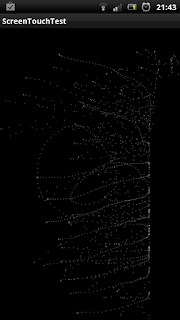主因是因為有時要從我的Server撈檔案(基本上...都是一些謎物)
用USB複製檔案或是用現有的100Mbit Lan撈,大約都是10MB/s左右
逛阿逛的,我注意一個賣的相較之下比較便宜的品牌
標榜台灣品牌、台灣製造?!
看起來是個很努力的品牌阿(雖然裡面的solution不外乎就那幾家= = )
然後我注意到一個蠻特殊的產品
SAPIDO RB-6132
哦哦哦哦哦哦哦!?!?!
居然是嵌入式的AP!?
在我的印象中倒是第一次看到台灣出現這樣的產品
把AP往牆壁裡塞
台灣好像不太喜歡在開關盒上動手腳
相較於台灣,大陸類似的產品就多很多
例如我之前安裝的電燈遙控開關
http://blog.mosquito.work/2012/08/light-remote-controller.html
Google一下倒沒看到甚麼比較有意義的心得
只有滿滿滿滿滿山滿谷的Yahoo購物葉佩雯...XD
幾乎都是複製貼上,了無新意,重點是沒有任何心得= =
反正我的Google廣告放了好幾年還沒賺到100USD,那就讓我來當眾多葉佩雯當中的清流吧XDDD
暫時沒錢買這個東西來玩
所以就介紹來分析一下
先不考慮桌上型配置時,背後裸露的兩個插電線的孔要怎麼改成插插頭XD
一般比較舊的房子,室內配線不會拉網路線,
除非後來有重新裝潢配線,所以也不需要買這種產品,買一般的就可以了
比較新的房子通常會拉網路線,但網路線通常與電話線或Cable一起拉,
拆開網路線孔去看,應該也不會有電源線可以用...
或是花錢請水電師傅重新拉線,但那工程很浩大...
因此,如果要裝這種產品,建議在裝潢時特別跟水電師傅提,拉網路線的孔要配一組電源
另外,產品背面看起來除電源線的兩個孔以外,再來就是RJ45的接孔
但一般開關盒的深度,其實我還蠻懷疑如果是將網路線接上接頭,再插進AP的接孔
真的塞的進開關盒嗎?
可以想見安裝難度會有點高...
如果搭配一般常見的明盒施工,不論網路線跟電源線是不是拉明線,施工難度都會降低
但就失去了嵌壁式的意義...
(隨便買台DIR-300往牆壁上一掛不就好了)
所以,看看有沒有勇者要嘗鮮的XD